Il y a un moyen très simple de transformer vos clips vidéo de gameplay de votre PlayStation 4 en superbes fichiers GIF que vous pourrez partager sur vos réseaux sociaux. Le processus est assez simple et prend moins de 5 minutes. Vous pouvez créer plusieurs fichiers GIF à partir d’une vidéo aussi facilement que de les créer.
Comment créer un GIF à partir d’une vidéo PlayStation 4
- Choisissez l’application Galerie de captures dans le menu de la PlayStation 4.
- Appuyez sur le bouton d’options de votre contrôleur pour ouvrir le menu.
- Sélectionnez Copier sur le stockage USB pour enregistrer le clip vidéo sélectionné.
- Retirez la clé USB de la PlayStation 4 et branchez-la sur votre PC.
- Accédez au site Web imgflip et sélectionnez Create GIF dans le menu déroulant.
- Cliquez sur le bouton Upload Video pour sélectionner votre vidéo à partir de la clé USB.
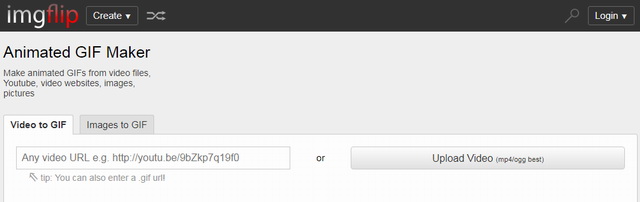
- Utilisez le curseur situé sous l’aperçu de la vidéo pour définir la position de la vidéo que vous souhaitez transformer en GIF.
- Cochez la case Private si vous souhaitez empêcher imgflip d’ajouter votre GIF à sa bibliothèque.
- Cliquez sur le bouton generate GIF pour ouvrir l’écran de sauvegarde.
- Cliquez sur le bouton de download GIF ou partagez-le sur le média de votre choix.
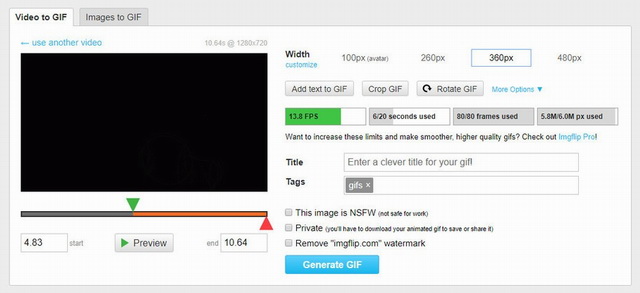
Et voilà, vous avez créé votre premier GIF avec imgflip et vos séquences de jeu sur PS4. Il existe également d’autres moyens d’obtenir vos séquences de jeu. Vous n’avez pas besoin de les obtenir à partir de votre console.
Si vous diffusez en direct, vous pouvez prendre la vidéo de Twitch ou de YouTube et copier/coller l’URL sur le site Web imgflip. Cela mettra la vidéo en mémoire tampon dans le logiciel d’édition GIF afin que vous puissiez la découper et la transformer en GIF. Si votre flux est trop long, vous pouvez rencontrer des difficultés pour créer des fichiers GIF à partir de Twitch. Vous devez donc mettre en évidence vos vidéos avant de les raccourcir.
Il existe bien sûr de nombreux autres sites Web que vous pouvez utiliser pour convertir des fichiers GIF, mais j’ai trouvé que imgflip offrait les meilleurs outils gratuits, ainsi qu’une excellente version Pro, si vous réalisez beaucoup de fichiers GIF comme moi. Le filigrane imgflip apparaît sur les fichiers GIF que vous créez, sauf si vous passez au niveau Pro, mais il est beaucoup plus petit que la plupart des filigranes que j’ai vus.